Asalamualikum wr.wb.
Hai Teman-teman Ketemu lagi dengan saya Budi Rahmanda di sini saya akan
Menjelaskan Sedikit tentang cara menginstal lamp server di linux mint 18.3
Pendahuluan
Maksud dan tujuan
Kesimpulan
alat dan bahan(pc leptop dan koneksi yang baik)
Pengertian:
LAMP merupakan kependekan dari Linux Apache MySQL PHP, biasanya developer (pengendali) aplikasi berbasis web dengan PHP mengunakannya untuk mendevelope sistem informasi yang berbasis web atau biasa disebut Web Application.
LAMP merupakan kependekan dari Linux Apache MySQL PHP, biasanya developer (pengendali) aplikasi berbasis web dengan PHP mengunakannya untuk mendevelope sistem informasi yang berbasis web atau biasa disebut Web Application.
1. Pertama buka terminal pada laptop kita
dan pastikan kita terkoneksi dengan baik dengan internet. untuk membuka
terminal bisa dilakukan dengan menekan secara bersamaan
(CTRL+ALT+T).kemudian masuk sebagai Root.
2.ketikkan perintah apt-get update dan pastikan laptop kita bisa di update.
3.kita install apache2 dengan perintah
-apt-get install
apache2
4.selanjutnya kia cek ke browser masukan pada url ketikkan perintah localhost pada url kita,,tampilannya akan seperti ini.
5.setelah itu ketikkan perintah pada
terminal untuk mengecek apakah directoy pada file system kita sudah ada
folder www pada directory var.
-cd /var/www/html
-ls
6. selanjutnya kita install php,nah pada linux mint 17.3 mate ini jenis php yang
digunakan adalah php5,sedangkan jika kita
menggunakan linux mint 18,maka php yang kita gunakan adalah
php7.ketikkan perintah berikut pada terminal.
-apt-get install
php5 php5-mysql- php5 -mcrypt php5-gd libapache-mod-php5 php5-cli
php5-curl php5-xmlrpc php5-imagick php5-intl
7.lalu kita install mysql namun kali ini
saya menggunakan mariadb dan anda tidak perlu khawatir karena mariadb
adalah penggganti dari mysql.perbedaannya hanya pada mariadb terdapat
beberapa perbaikan
dengan beberapa tambahan perbaikan bug, mesin penyimpanan tambahan, fitur baru, dan perbaikan kinerja.
dengan beberapa tambahan perbaikan bug, mesin penyimpanan tambahan, fitur baru, dan perbaikan kinerja.
-apt get install
mariadb-client mariadb-server (pengganti mysql)


9.selanjutnya kita ketkkan pada terminal
perintah berikut,untuk mengamankan database kita.dan jika ada pertanyaan
(Y/n) bisa kita tekan ENTER saja.
-mysql-secure-installation
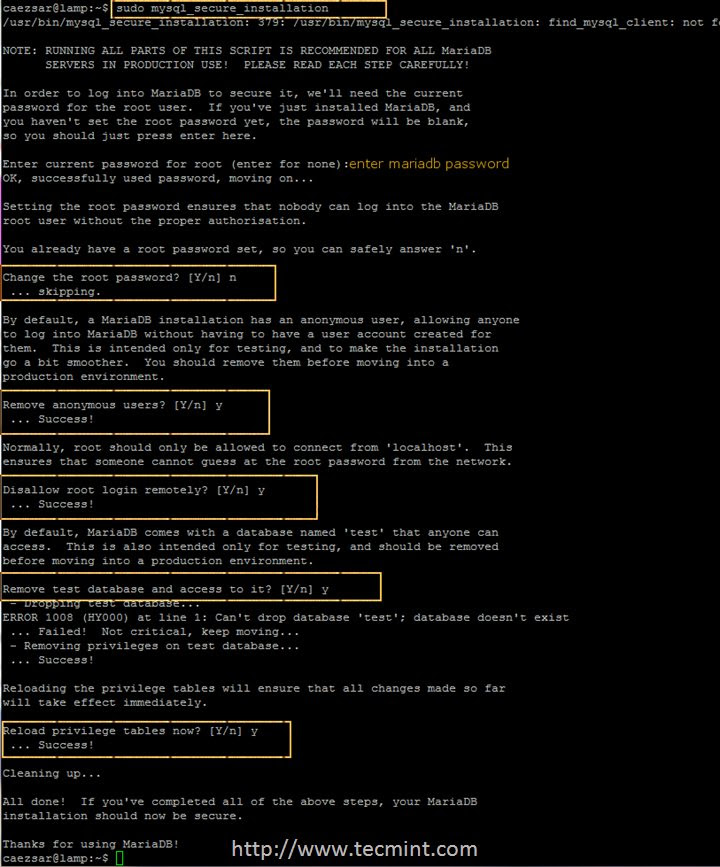
10.Setelah itu kita install php myadmin ini
salah satu fungsinya adalah untuk membuat database dari
aplikasi-apikasi yang akan kita install nanti.dan unutk pertanyaan (Y/n)
silahkan tekan (y) -> ENTER.
-apt-get install
phpmyadmin

11.Selanjutnya akan tampil sepert berikut silahkan tandai pada kotak apache2 dengan cara menekan enter lalu kemudian OK.
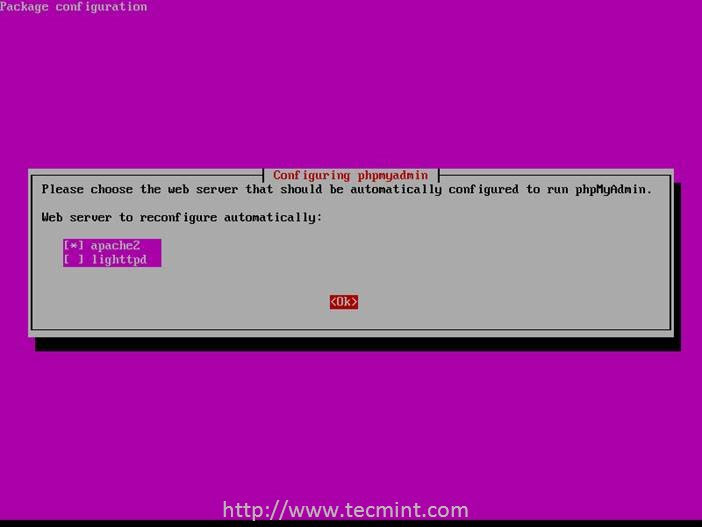
12.untuk bagian ini kita pilih yes -> enter.

13.selanjutnya kita tes dan ketikkaan localhost/phpmyadmin pada url browser kita.maka akan tampil seperti berikut dan silahkan masukan username dan assword yang kita buat tadi.
7.HASIL
Dengan mengetahui cara instal ini saya dapat mengembangkanya kembali seperti menginstall aplikasi berbasis web yang juga bisa berbasis mobile seperti owncloud,moodle, dll.
8.KESIMPULAN
Meskipun ini tidak langsung pada server asli tapi langkah-langkah instalasinya sama seperti aslinya.Dan dengan selesainya kita menginstall LAMP diatas kita dapat mengembangkannya kembali dan dapat membuat aplikasi sehingga nantinya dapat menumbuhkan kreatif dari pribadi masing-masing dan menjadi modal untuk nanti kita memulai kehidupan kerja.






0 komentar:
Posting Komentar